
Sadržaj
Mnogi bi ljudi preferirali tamno sučelje kada je u pitanju uporaba mobilnih uređaja jer poboljšava vidljivost, posebno onima s vizualnim problemima poput slabog vida ili osjetljivosti na jako svjetlo. U ovom vodiču provest ću vas kroz aktiviranje Googleovog mračnog načina rada u aplikaciji Galaxy S20 Drive. Evo kako promijeniti temu Google pogona na vašem Galaxyju S20.
Prošle je godine puno ljudi očekivalo uvođenje Googleovog mračnog načina rada za Googleove aplikacije i usluge, uključujući Gmail i Drive. A to je službeno realizirano u kasnijim mjesecima prošle godine. Googleova značajka mračnog načina rada već je dostupna nekoliko uređaja, uključujući nedavno izdane Galaxy jedinice. A ima je i galaxy s20.
Pomaknite se prema dolje i pročitajte dalje da biste saznali kako aktivirati Googleovo tamno sučelje u aplikaciji Drive.
Jednostavni koraci za promjenu teme Google pogona na Galaxyju S20
Potrebno vrijeme: 5 minuta
Sljedeći koraci provest će vas kroz promjenu zadane teme aplikacije Disk u drugo sučelje. Ako zadana tema Google diska ne zadovoljava vašu sklonost, slobodno navedite ovaj kontekst kao osobnu referencu. Možete započeti kad god ste spremni.
- Za početak pokrenite mapu Google (G-suite) sa zaslona aplikacija.
Da biste to učinili, idite na početni zaslon, a zatim prijeđite prstom od dna sve dok preglednik aplikacija ne izađe.
U mapi Google nalaze se Googleove usluge i aplikacije instalirane na telefonu.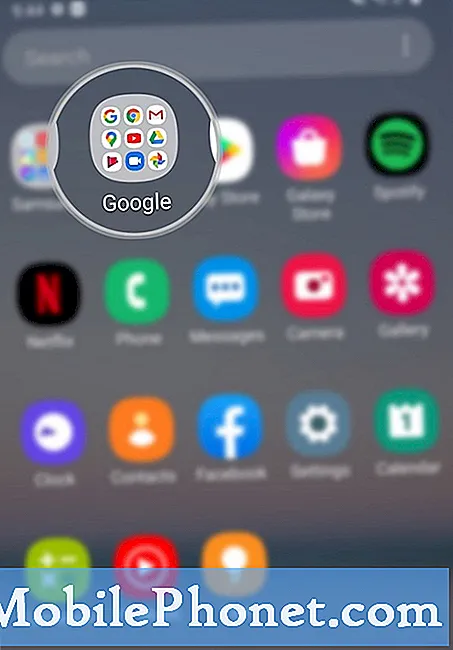
- Pronađite i dodirnite ikonu Pogon.
Time ćete otvoriti aplikaciju Google pogon.

- Na glavnom zaslonu aplikacije Drive dodirnite ikonu navigacije / brzog izbornika.
Ova je ikona predstavljena s tri vodoravne crte smještene u gornjem lijevom kutu zaslona neposredno prije Pretražite pogon kutija.
Potom će se popuniti popis opcija izbornika.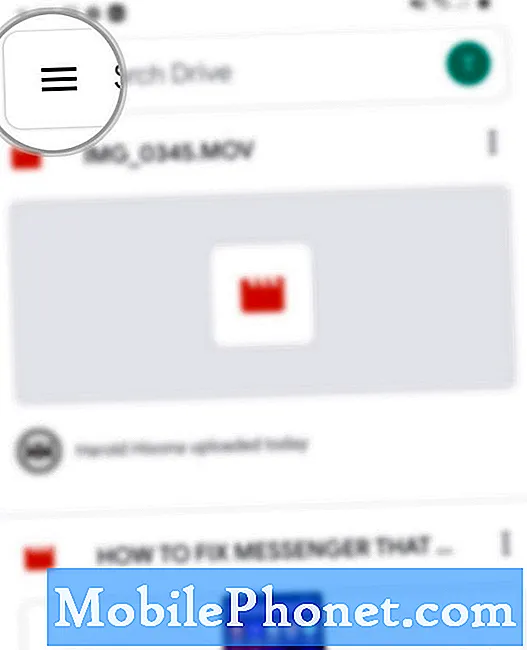
- Pomaknite se do dna popisa, a zatim dodirnite Postavke.
Izbornik postavki za aplikaciju Disk prikazat će se sljedeći.

- Pomaknite se dolje do odjeljka Tema, a zatim dodirnite Odaberi temu.
Prikazat će se skočni izbornik koji sadrži popis dostupnih tema.

- Dodirnite za odabir željene teme.
Među dostupnim opcijama su Dark, Light i System default.
Da biste nastavili s ovim vodičem, idemo na tamnu temu pa dodirnite Tamno iz odabira.
Tema aplikacije Drive preći će u tamno sučelje koje je preokrenuto sa svim izbornicima koji su pravilno tematizirani.
Alati
- Android 10, One UI 2.0 i novije verzije
Materijali
- Galaxy S20, Galaxy S20 Plus, Galaxy S20 Ultra
Ako tamna tema ne odgovara vašem ukusu, možete je jednostavno promijeniti tako što ćete dodirnuti Odaberi temu, a zatim odabrati bilo koju od ostalih dostupnih tema.
Tema će se promijeniti odmah nakon odabira teme.
Zadana opcija sustava omogućuje tamni način rada samo kada imate omogućen tamni način rada na cijelom sustavu vašeg telefona.
I to pokriva sve u ovom vodiču. Obavještavajte vas o opsežnijim uputama, savjetima i trikovima koji će vam pomoći da maksimalno iskoristite svoj novi pametni telefon Samsung galaxy s20.
Pogledajte i našu YouTube kanal da biste pregledali više video vodiča za pametne telefone i vodiča za rješavanje problema.
PROČITAJTE I: Kako očistiti predmemoriju Google pogona na Galaxy S20


